スポンサードリンク
マウスから脱却する上で必須のキー、それは『tab』

スポンサードリンク
目次
tab
キーボードの左上に位置する
『tab』というキー、
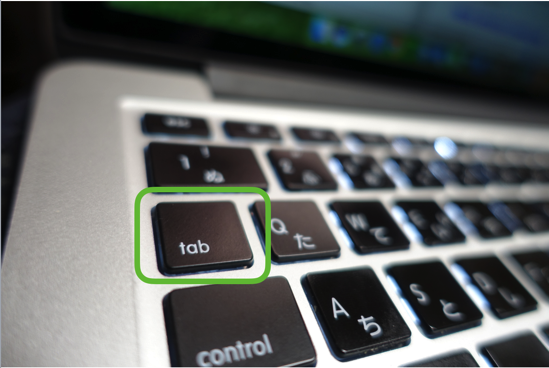
左手の小指がタッチすることを
想定しているこのポジションが
その存在を希薄にしていますが、
このキーによって作業時間を
大きく削減することができます。
10年前のわたしは
この超絶便利なキーを
ほぼ使っていませんでした。
今日はそんな当時の自分に向かって、
教えていきます。
セルの横移動
石田さん、
Excelで何かを入力して
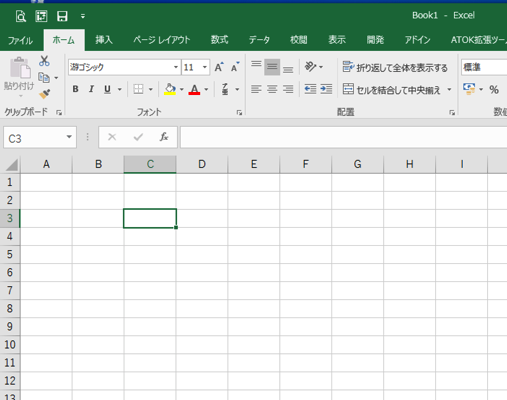
『enter』キーをタッチすると
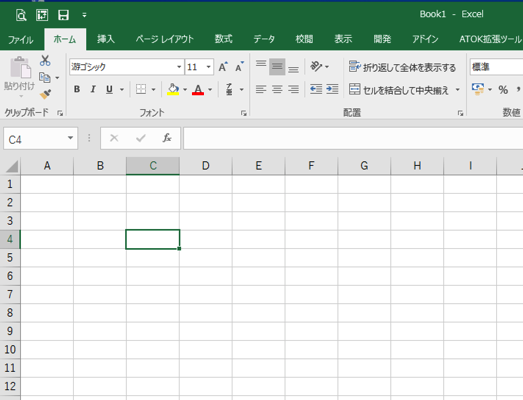
その下にあるセルに
選択が移動するよね。
右に移動したいとき、
どうしてる?
「ファイル」→「オプション」から
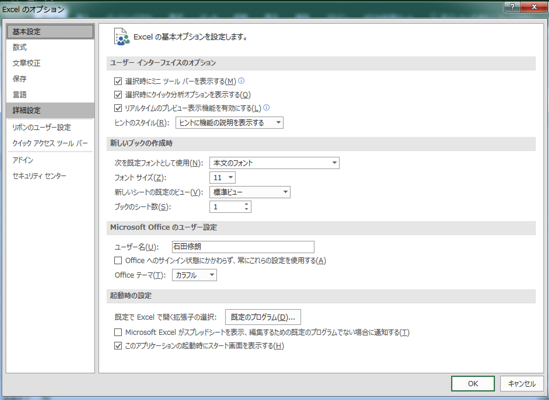
「詳細設定」の中で“下”を
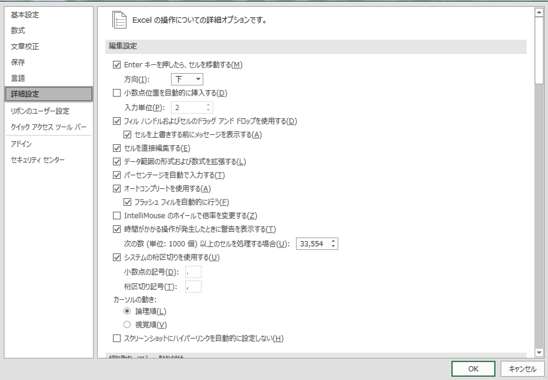
“右”に変更することで
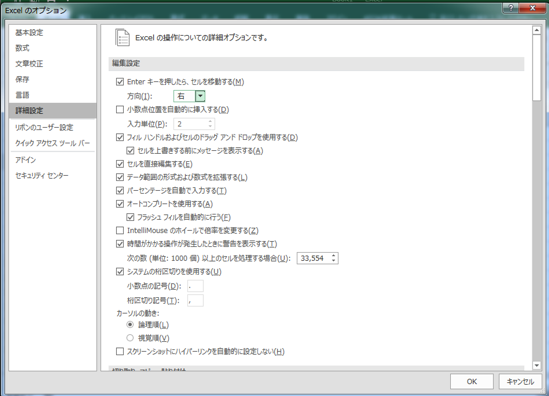
対応してるよね?
設定を変更すると、
次に“下”に移動したいとき、
マウスを握ってるよね?
それ、やめとこうか。
“右”に変更せずに、
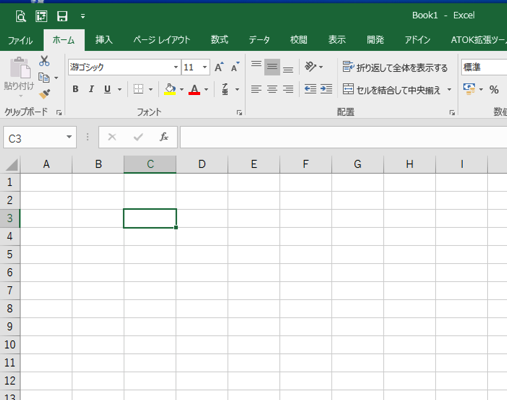
『enter』キーの代わりに
『tab』キーを押してごらん。
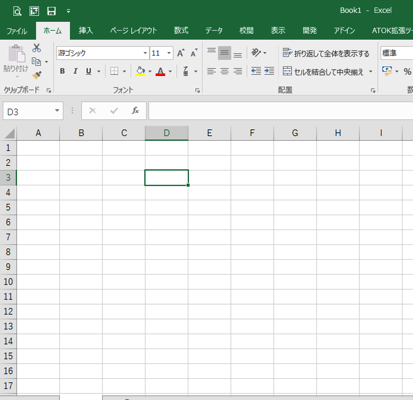
ね、右に移動したでしょ。
これなら、
“下”に移りたければ『enter』
“右”に移りたければ『tab』
いちいちマウスを握らなくても
手元で操作できるんですよ。
あ、最終的には
矢印キーで自由に
動けるようになる
必要があるけど、
まずは下と右を
制しようか。
下と右にスムーズに動ければ
大まかなことはできるから。
“右”→“右”→“下”で、、、
しかも『tab』で右に移動したあとに
『enter』をタッチすると、
最初にいた位置の下に移動するんだよ。
日付入れて、
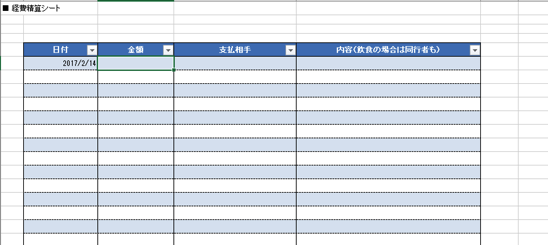
『tab』
そして、金額を入れて、
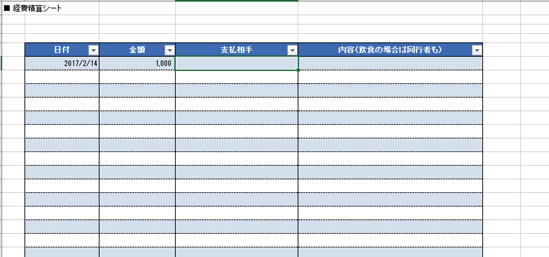
『tab』
そして、支払相手を入れて、
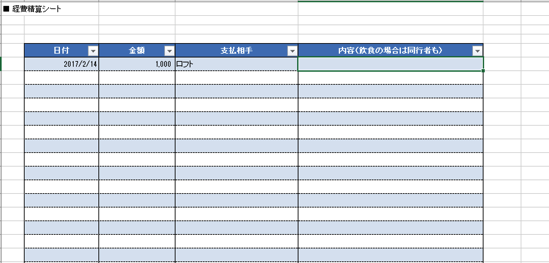
『tab』
そして、内容を入れて、
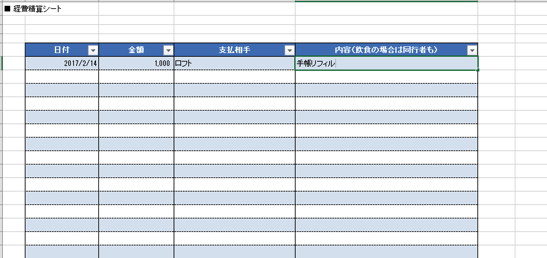
『enter』
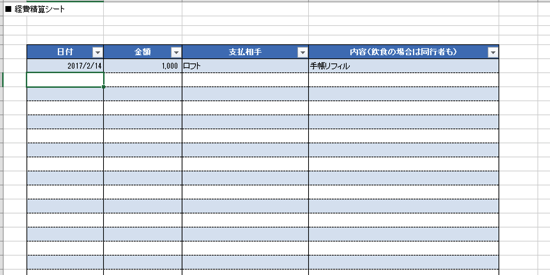
すると、次の行の日付に!
だから、こうした
シートなんかを
作るときには、
『tab』を使った方が
圧倒的に速いよ。
最後に
普段からExcelを
よく使う人からしたら
「え、こんなこと?」って
感じかもしれませんが、
こんなことも知らずに
ただなんとなく
触ってましたね。
おかげでマウス操作は
多少速くなりましたが、
今となってはそんなのは
大した改善では
ありませんでした。
きっと私が知らないスキルは
まだ山ほどあるでしょうが、
昔の自分に対して先輩ヅラして
教えてみました。
*************************************************************
【編集後記】
今日はお客さんの事務所で
弥生ネットワークの設定立ち会い。
なんとか動き始めました。
財務応援からの切り替えでした。
【昨日の一日一新】
白ネギのキーマカレー(製作)
*************************************************************
■ 石田修朗税理士事務所HP
開業支援・経営計画支援の石田修朗税理士事務所
<ブログランキングに参加しています>
ポチッとしていただけるとうれしいです。
<このブログのfeedlyでの購読はこちらをクリック下さい>
*************************************************************
石田 修朗
最新記事 by 石田 修朗 (全て見る)
- 記念日に滝に行ってきた話 - 2020-09-01
- 【写真】2020年6月の活動報告 - 2020-07-05
- 【備忘録】2020年5月の姫路城写真活動報告 - 2020-06-01
